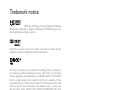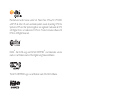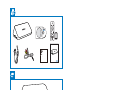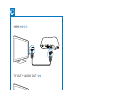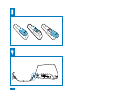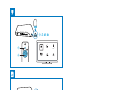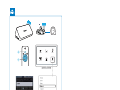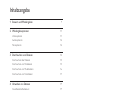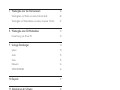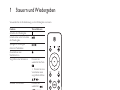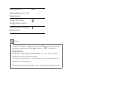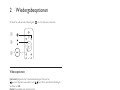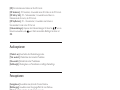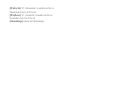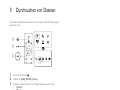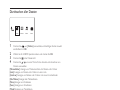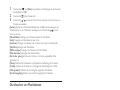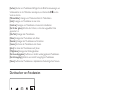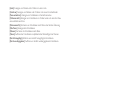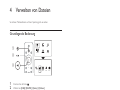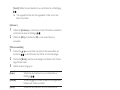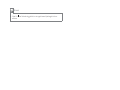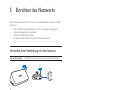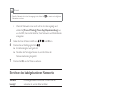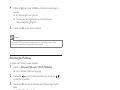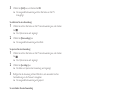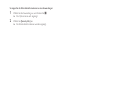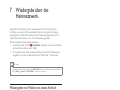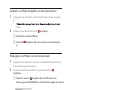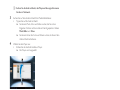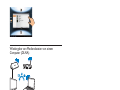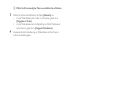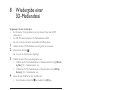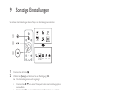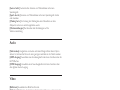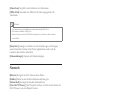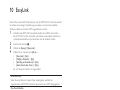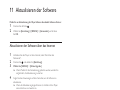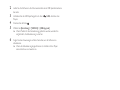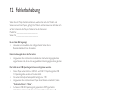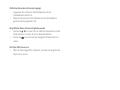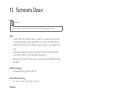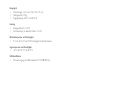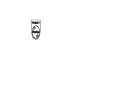www.philips.com/welcome
HMP7001
Benutzerhandbuch
Hier können Sie Ihr Produkt registrieren und Unterstützung

Trademark notice
Interface are trademarks or registered trademarks of HDMI licensing LLC in
the United States and other countries.
Manufactured under license from Dolby Laboratories. Dolby and the
double-D symbol are trademarks of Dolby Laboratories.
This item incorporates copy protection technology that is protected by
U.S. patents and other intellectual property rights of Rovi Corporation.
Reverse engineering and disassembly are prohibited. ABOUT DIVX VIDEO:
DivX
®
is a digital video format created by DivX, LLC, a subsidiary of Rovi
®
device that plays DivX video.
Visit divx.com for more information and software tools to convert your
files into DivX videos. ABOUT DIVX VIDEO-ON-DEMAND: This DivX
®
device must be registered in order to play purchased DivX Video-
on-Demand (VOD) movies. To obtain your registration code, locate the
DivX VOD section in your device setup menu. Go to vod.divx.com for more
®
to play
DivX
®
and DivX Plus
®
HD (H.264/MKV) video up to 1080p HD including
premium content. DivX
®
®
, DivX Plus
®
HD and associated
logos are trademarks of Rovi Corporation or its subsidiaries and are used
under license.

1DE
Manufactured under license under U.S. Patent Nos: 5,956,674; 5,974,380;
6,487,535 & other U.S. and worldwide patents issued & pending. DTS, the
Symbol, & DTS and the Symbol together are registered trademarks & DTS
2.0+Digital Out is a trademark of DTS, Inc. Product includes software. ©
DTS, Inc. All Rights Reserved.
DLNA
®
, the DLNA Logo and DLNA CERTIFIED
®
are trademarks, service

2 DE
Register your product and get support at
www.philips.com/welcome
HMP7000
PC & Mac

3DE
LRVIDEO
HDMI
TV OUT + AUDIO OUT
CVBS

4 DE
SOURCE
TV
AV / HDMI

5DE
USB Card
Esata
USB Esata
USB
Network Setup
Network Setup
Card
NetTV
NetTV

6 DE
USB Card Esata
Private AP SettingPrivate AP Setting
OK
Ethernet
Wireless
Network Info
Network Setup
NetTV

7DE
Inhaltsangabe
1 Steuern und Wiedergeben 9
2 Wiedergabeoptionen 11
Videooptionen 11
Audiooptionen 12
Fotooptionen 12
3 Durchsuchen von Dateien 14
Durchsuchen aller Dateien 15
Durchsuchen von Filmdateien 15
Durchsuchen von Musikdateien 16
Durchsuchen von Fotodateien 17
4 Verwalten von Dateien 19
Grundlegende Bedienung 19
5 Einrichten des Netzwerks 22
Herstellen einer Verbindung mit dem Internet 22
Einrichten des kabelgebundenen Netzwerks 23
6 Wiedergabe über Online-Dienste 25
Verwalten Ihrer Anwendungen 25

8 DE
7 Wiedergabe über das Heimnetzwerk 28
Wiedergeben von Medien von einem Android-Gerät 28
Wiedergabe von Mediendateien von einem Computer (DLNA) 31
8 Wiedergabe einer 3D-Mediendatei 33
Konvertierung von 2D auf 3D 33
9 Sonstige Einstellungen 34
System 34
Audio 35
Video 35
Netzwerk 36
VERSCHIEDENES 36
10 EasyLink 37
11 Aktualisieren der Software 38
Aktualisieren der Software über das Internet 38
Aktualisieren der Software über USB 38
12 Fehlerbehebung 40
13 Technische Daten 42

9DE
1 Steuern und Wiedergeben
Verwenden Sie die Fernbedienung, um die Wiedergabe zu steuern.
Funktion Tasten/Aktionen
Anhalten der Wiedergabe.
Unterbrechen oder Fortsetzen
der Wiedergabe.
Springen zur vorherigen/
nächsten Mediendatei
/
Zurückkehren zum
Startbildschirm.
Vergrößern oder Verkleinern. Drücken Sie
wiederholt die Taste
.
Drücken Sie zum
Verschieben eines
vergrößerten Bildes
.
Schneller vor-/Rücklauf. Drücken Sie
wiederholt
/
, um eine
Geschwindigkeit
auszuwählen.
Zugreifen auf
Untertiteleinstellungen.
SUBTITLE
Drehen eines Fotos. Drücken Sie die Taste
/ .
Durchlaufen der Menüs.
Bestätigen einer Auswahl oder
Eingabe
OK
Zugreifen auf Optionsmenüs
während der Wiedergabe oder
in der Dateiliste.

10 DE
Zugreifen auf das
Dateibearbeitungsmenü in der
Dateiordnerliste.
EDIT
Anzeigen der aktuellen
Wiedergabeinformationen
Zurückkehren zum vorherigen
Bildschirmmenü
Hinweis
Sie können nur DivX-Videos wiedergeben, die mit dem DivX®-Registrierungscode dieses Geräts
ausgeliehen oder gekauft wurden. (Siehe "Setup" (Einrichtung) > "MISC" (Verschiedenes) >
[DivX® VOD-Code])
Untertiteldateien mit den folgenden Dateierweiterungen (.srt, .smi, .sub, .ssa, .ass, .txt) werden
unterstützt, jedoch nicht in der Dateiliste angezeigt.
Der Dateiname für die Untertitel muss mit dem Dateinamen des DivX-Videos übereinstimmen
(abgesehen von der Dateierweiterung).
Die DivX-Videodatei und die Untertiteldatei müssen im gleichen Verzeichnis gespeichert werden.

11DE
2 Wiedergabeoptionen
Drücken Sie während der Wiedergabe , um die Optionen aufzurufen.
Videooptionen
[Untertitel]: Anpassen der Untertiteleinstellungen. Drücken Sie
, um ein Element auszuwählen, und , um Werte einzustellen. Bestätigen
Sie dann mit OK.
[Audio]: Auswählen einer Audiosprache.
[ZU]: Überspringen der Wiedergabe zur gewünschten Zeit. Drücken Sie
, um
ein Element auszuwählen, und
, um Werte einzustellen. Bestätigen Sie dann
mit OK.
[Titel wiederholen]: Wiederholen des aktuellen Titels.
[Alle wiederh.]: Wiederholen der Filmdatei.
[Wiederh. aus]: Ausschalten des Wiederholungsmodus.
Hinweis
Um 3D-bezogene Funktionen zu verwenden, verbinden Sie diesen Player über ein HDMI-Kabel mit
einem 3D-Fernseher.
a
b
c

12 DE
[2D]: Zurücksetzen eines Videos auf das 2D-Format.
[3D Simulation] (3D-Simulation): Umwandeln eines 2D-Videos in das 3D-Format.
[3D Side by Side] (3D – Nebeneinander): Umwandeln eines Videos im
Nebeneinander-Format in das 3D-Format.
[3D Top Bottom] (3D – Übereinander): Umwandeln eines Videos im
Übereinander-Format in das 3D-Format.
[Videoeinstellungen]: Anpassen der Videoeinstellungen. Drücken Sie
, um ein
Element auszuwählen, und
, um Werte einzustellen. Bestätigen Sie dann mit
OK.
Audiooptionen
[Wiederh. aus]: Ausschalten des Wiederholungsmodus.
[Titel wiederh.]: Wiederholen der aktuellen Musikdatei.
[Alle wiederh.]: Wiederholen aller Musikdateien.
[Zufallswdgb.]: Wiedergeben von Musikdateien in zufälliger Reihenfolge.
Fotooptionen
[Anzeigedauer]: Auswählen eines Intervalls für eine Diashow.
[Bildübergang]: Auswählen eines Übergangseffekts für eine Diashow.
[Wiederh. aus]: Ausschalten des Wiederholungsmodus.
[Alle wiederh.]: Wiederholen aller Fotodateien.
[Zufallswdgb.]: Wiedergeben von Fotodateien in zufälliger Reihenfolge.
[Hintergrundmusik]: Auswählen und Wiedergeben einer Musikdatei während der
Diashow.
Hinweis
Um 3D-bezogene Funktionen zu verwenden, verbinden Sie diesen Player über ein HDMI-Kabel mit
einem 3D-Fernseher.
[2D]: Zurücksetzen eines Fotos auf das 2D-Format.
[3D Auto] (3D – Automatisch): Umwandeln eines 2D-Fotos in das 3D-Format.

13DE
[3D Side by Side] (3D – Nebeneinander): Umwandeln eines Fotos im
Nebeneinander-Format in das 3D-Format.
[3D Top Bottom] (3D – Übereinander): Umwandeln eines Fotos im
Übereinander-Format in das 3D-Format.
[Videoeinstellungen]: Anpassen der Videoeinstellungen.

14 DE
3 Durchsuchen von Dateien
Sie können Mediendateien durchsuchen, die auf einem USB-/SD-Speichergerät
gespeichert sind.
1 Drücken Sie die Taste .
2 Wählen Sie [USB]/ [KARTE] / [Esata].
3 Wählen Sie einen Modus aus, um Mediendateien zu durchsuchen.
[Ordner]
[Filme]
[Musik]
[Fotos]
a
b
c
Folder Movies Music Photo
USB
Card
Network
Setup
Esata
NetTV

15DE
Durchsuchen aller Dateien
1 Drücken Sie , um [Ordner] auszuwählen, und bestätigen Sie die Auswahl
anschließend mit OK.
2 Wählen Sie Ihr USB/SD-Speichermedium und drücken Sie OK.
3 Drücken Sie in der Dateiansicht.
4 Drücken Sie / , um einen Modus für das Ansehen oder Anordnen von
Dateien auszuwählen.
[Miniaturbilder]: Anzeigen von Miniaturansichten der Dateien oder Ordner.
[Liste]: Anzeigen von Dateien oder Ordnern in einer Liste.
[Vorschau]: Anzeigen von Dateien oder Ordnern mit einem Vorschaufenster.
[Alle Medien] Anzeigen aller Mediendateien.
[Filme]: Anzeigen von Filmdateien.
[Fotos]: Anzeigen von Fotodateien.
[Musik]: Anzeigen von Musikdateien.
Durchsuchen von Filmdateien
Folder Movies Music Photo
Folder Movies Music Photo

16 DE
1 Drücken Sie , um [Filme] auszuwählen, und bestätigen Sie die Auswahl
anschließend mit OK.
2 Drücken Sie in der Dateiansicht.
3 Drücken Sie / , um einen Modus für das Ansehen oder Anordnen von
Dateien auszuwählen.
[Suchen]: Suchen von Filmdateien. Befolgen Sie die Bildschirmanweisungen, um
Schlüsselwörter in der Minitastatur einzutippen, und drücken Sie
, um die
Suche zu starten.
[Miniaturbilder]: Anzeigen von Miniaturansichten für Filmdateien.
[Liste]: Anzeigen von Filmdateien in einer Liste.
[Vorschau]: Anzeigen von Dateien oder Ordnern mit einem Vorschaufenster.
[Alle Filme]: Anzeigen aller Filmdateien.
[DVDs anzeigen]: Anzeigen aller Dateien mit DVD-Inhalten.
[Flash-Animation]: Anzeigen aller Flash-Dateien.
[Zu Ordner gehen]: Aufrufen des Ordners, in dem die ausgewählte Datei
gespeichert ist.
[Name]
[Größe]
[Meist gesehen]
[Kürzl. hinzugefügt]
Durchsuchen von Musikdateien
1 Drücken Sie , um [Musik] auszuwählen, und bestätigen Sie die Auswahl
anschließend mit OK.
2 Drücken Sie in der Dateiansicht.
3 Drücken Sie / , um einen Modus für das Ansehen oder Anordnen von
Dateien auszuwählen.
Folder Movies Music Photo

17DE
[Suchen]: Suchen von Musikdateien. Befolgen Sie die Bildschirmanweisungen, um
Schlüsselwörter in der Minitastatur einzutippen, und drücken Sie
, um die
Suche zu starten.
[Miniaturbilder]: Anzeigen von Miniaturansichten für Musikdateien.
[Liste]: Anzeigen von Musikdateien in einer Liste.
[Vorschau]: Anzeigen von Musikdateien mit einem Vorschaufenster.
[Zu Ordner gehen]: Aufrufen des Ordners, in dem die ausgewählte Datei
gespeichert ist.
[Alle Titel] Anzeigen aller Musikdateien.
[Alben]: Anzeigen der Musikdateien nach Alben.
[Künstler]: Anzeigen der Musikdateien nach Künstlern.
[Genres]: Sortieren der Musikdateien nach Genre.
[Jahre]: Sortieren der Musikdateien nach Jahren.
[Wdgb.listen]: Anzeigen der Wiedergabelisten.
[Kürzl. wiedergegeben]
[Kürzl. hinzugefügt]
[Name]
Durchsuchen von Fotodateien
1 Drücken Sie , um [Fotos]auszuwählen, und bestätigen Sie die Auswahl
anschließend mit OK.
2 Drücken Sie in der Dateiansicht.
3 Drücken Sie / , um einen Modus für das Ansehen oder Anordnen von
Dateien auszuwählen.
[Suchen]: Suchen von Fotodateien. Befolgen Sie die Bildschirmanweisungen, um
Schlüsselwörter in der Minitastatur einzutippen, und drücken Sie
, um die
Suche zu starten.
[Miniaturbilder]: Anzeigen von Miniaturansichten für Fotodateien oder Ordner.
Folder Movies Music Photo

18 DE
[Liste]: Anzeigen von Dateien oder Ordnern in einer Liste.
[Vorschau]: Anzeigen von Dateien oder Ordnern mit einem Vorschaufenster.
[Fotoverzeichnis]: Anzeigen von Fotodateien im Verzeichnismodus.
[Ordneransicht]: Anzeigen von Fotodateien im Ordnermodus mit einer Vorschau
eines enthaltenen Fotos.
[Datumsansicht]: Sortieren von Fotodateien nach Datum der letzten Änderung.
[Alle Fotos]: Anzeigen aller Fotodateien.
[Albums]: Sortieren der Fotodateien nach Alben.
[Name]
[Kürzl. hinzugefügt]
[Kürzl. wiedergegeben]
Seite laden ...
Seite laden ...
Seite laden ...
Seite laden ...
Seite laden ...
Seite laden ...
Seite laden ...
Seite laden ...
Seite laden ...
Seite laden ...
Seite laden ...
Seite laden ...
Seite laden ...
Seite laden ...
Seite laden ...
Seite laden ...
Seite laden ...
Seite laden ...
Seite laden ...
Seite laden ...
Seite laden ...
Seite laden ...
Seite laden ...
Seite laden ...
Seite laden ...
Seite laden ...
-
 1
1
-
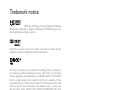 2
2
-
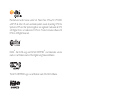 3
3
-
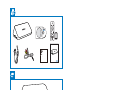 4
4
-
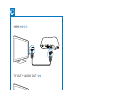 5
5
-
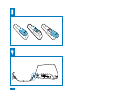 6
6
-
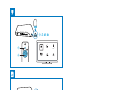 7
7
-
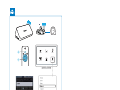 8
8
-
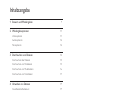 9
9
-
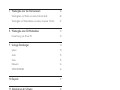 10
10
-
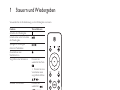 11
11
-
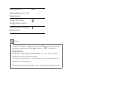 12
12
-
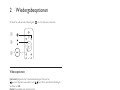 13
13
-
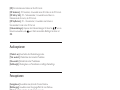 14
14
-
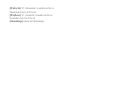 15
15
-
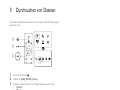 16
16
-
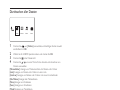 17
17
-
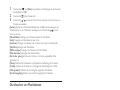 18
18
-
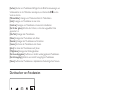 19
19
-
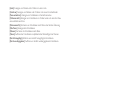 20
20
-
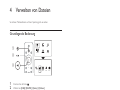 21
21
-
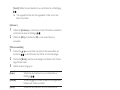 22
22
-
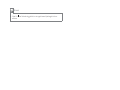 23
23
-
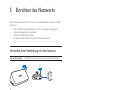 24
24
-
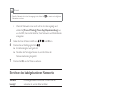 25
25
-
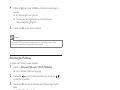 26
26
-
 27
27
-
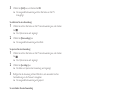 28
28
-
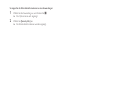 29
29
-
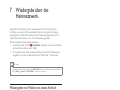 30
30
-
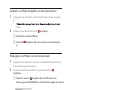 31
31
-
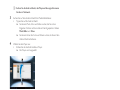 32
32
-
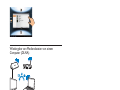 33
33
-
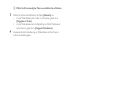 34
34
-
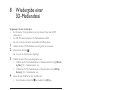 35
35
-
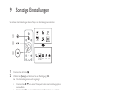 36
36
-
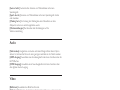 37
37
-
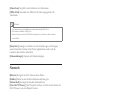 38
38
-
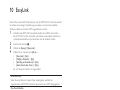 39
39
-
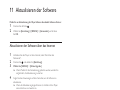 40
40
-
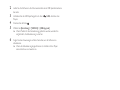 41
41
-
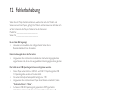 42
42
-
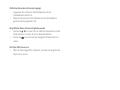 43
43
-
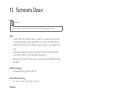 44
44
-
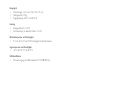 45
45
-
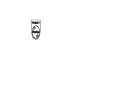 46
46
Philips HMP7001/12 Benutzerhandbuch
- Typ
- Benutzerhandbuch
- Dieses Handbuch ist auch geeignet für
Verwandte Papiere
-
Philips HMP5000 Benutzerhandbuch
-
Philips HMP7001/12 Product Datasheet
-
Philips HMP7001/12 Product Datasheet
-
Philips HMP7001/12 Product Datasheet
-
Philips HMP3000/12 Benutzerhandbuch
-
Philips HMP7100/12 Benutzerhandbuch
-
Philips BDP7750/12 Benutzerhandbuch
-
Philips BDP6100 Benutzerhandbuch
-
Philips BDP5510/12 Benutzerhandbuch
-
Philips BDP7700/12 Benutzerhandbuch